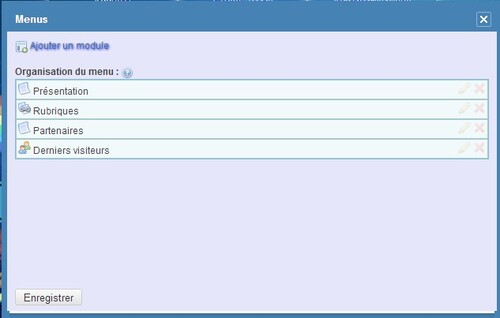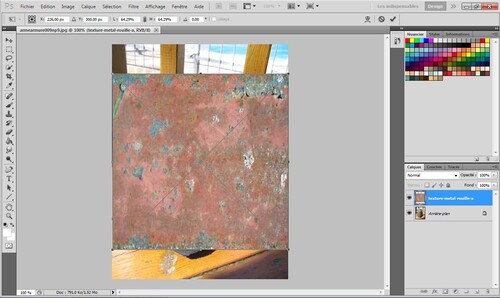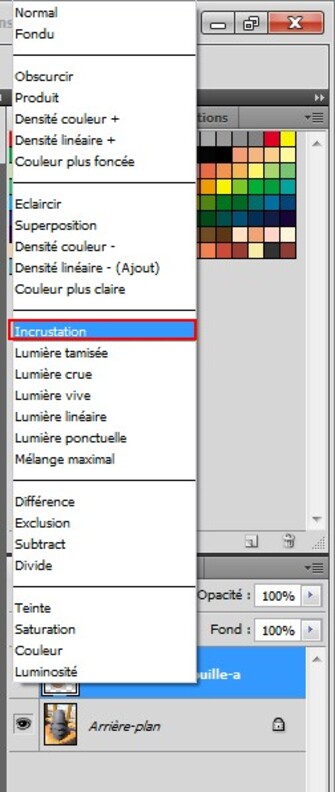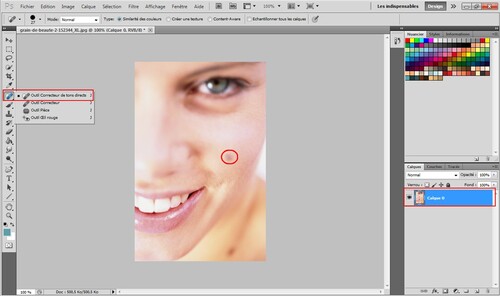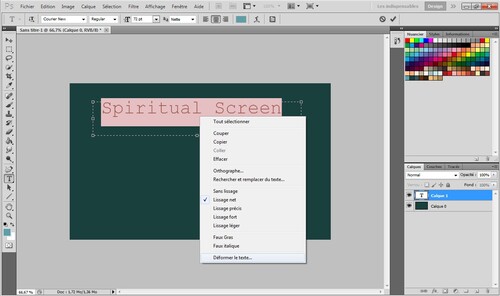-
Par Crowned Ghost le 25 Janvier 2014 à 18:28
Un petit screen de ma fenêtre d'information sur mon site de Test de codage pour vous montrer le résultat.
Voici le code permettant de changer entièrement les couleurs de la fenêtre d'informations.
A coller dans l'emplacement CSS.
En rouge, le nom de votre couleur :)
Le plus rapide :
.window { background: SteelBlue;}
Personnaliser la moindre couleur :
.window_handle_content {background: SteelBlue;}
.window_handle_left{ background: SteelBlue;}
.window_handle_right{ background:SteelBlue;}
.window_content{ background:Lavender;}
.window_content_wrapper1{ background: SteelBlue;}
.window_content_wrapper2{ background:SteelBlue;}
.window_bottom_wrapper1{ background:SteelBlue;}
.window_bottom_wrapper2{ background:SteelBlue;}
.window_bottom{ background:StealBlue;}Changer le fond gris quand vous éditer un article :
.window_tabs{ background: SteelBlue;}
 votre commentaire
votre commentaire
-
Par Crowned Ghost le 12 Janvier 2014 à 13:52
Mettre de la texture sur des photos ou des dessins peut être très sympathiques. Ici, j'ai pris une image (google, mon ami...) d'une épaulette d'armure que quelqu'un a fabriqué. Je vais vous montrez, avec cette photo, comment poser une texture.
Voici la texture que je choisis et l'image en question :
Ouvrez votre image/dessin/photo que vous voulez texturez. Puis allez dans fichier / importer. Importez votre texture. Elle s'ouvrira alors en pleins milieu.
Faites un clic droit sur la texture qui s'est ouverte sur votre plan de travail et faite "déformation".
La texture est alors quadrillée. Cela veut dire que vous pouvez la déformer selon votre surface souhaitez.
Ensuite vous pouvez mettre votre calque avec la texture en mode "incrustation"
Le résultat de l'incrustation :
Ensuite, faites un clic droit sur votre quadrillage et faite "importer". Mais vous remarquerez que vous ne pouvez pas encore tout a fait effacer ce qui déborde ou même utiliser le pinceau. Pour cela, créez un masque. Il apparaît à côté du calque de la texture, en bas à droite. Puis gommez ce qui dépasse, si nécessaire.
Si la couleur de la texture, vous souhaitez la modifier, vous pouvez toujours prendre un outil sélecteur comme le lasso par exemple, faire le tour de votre zone de travail et de faire varier la teinte. :) Pour ma part, j'ai laissé la couleur de base ^^
Si vous avez eu des soucis ou si vous avez des questions concernant ce tutoriel, n'hésitez pas à me le dire :)
 votre commentaire
votre commentaire
-
Par Crowned Ghost le 12 Janvier 2014 à 12:32
Personnellement, je vous le dis, je n'ai rien contre les grains de beautés.
Seulement, il se peut des fois que certaines personnes n'aiment pas leurs grains de beautés (c'est leur choix, après tout).
Ce tutoriel servira alors à effacer des défauts de la peau (boutons etc... je ne vais pas vous faire un dessin) ou les grains de beautés.
Je ne savais pas trop quoi prendre comme image (il faut dire que c'est pas évident de choisir un image d'une personne avec pleins de boutons ou autres........). Alors j'ai pris une image simple (je m'excuse d'avance pour cette jolie personne ayant posée pour cette image).
Bref ! Commençons ! Ouvrez votre image ou votre photo que vous souhaitez modifier avec Photoshop !
Dans votre barre d'outil, sélectionnez l'outil correcteur de tons directs. N'oubliez pas de vérifier que votre image ou photo est en mode calque, deverouillée. Réglez bien la taille de votre outil en haut à gauche pour qu'il fasse toute la surface de ce que vous voulez effacer (c'est à dire pour moi, ce grain de beauté).
Effacez ce qui est sur une surface lisse. Pour les plis, c'est beaucoup plus compliqué.
 votre commentaire
votre commentaire
-
Par Crowned Ghost le 2 Janvier 2014 à 19:59
Photoshop peut paraître complexe comme logiciel pour les débutants. Le tout pour débuter serait de toucher un peu à tout les outils. Ici Je vais vous montrer, d'une façon simple, comment on peut mettre des effets aux textes, avec des ombres, des dégradés etc.
1- Commencez par ouvrir votre image sur laquelle vous voulez écrire ou ouvrez une nouvelle feuille de travail.
2- Cliquez sur l'outil Texte, représenté par un T
3- Tapez votre texte.
4- Si vous souhaiter déformer le texte, le lisser, ou le mettre en gras, il suffit de sélectionner le texte et de faire un clic droit dessus. Ou bien de faire un clic droit directement sur son calque.
5- Pour ma part j'ai déformé le texte en forme d'arc. Pour des effets d'ombres, de flou ou de contours. Il faut cliquer sur un petit bouton qui ressemble a Fx. Une fenêtre s'ouvrira.
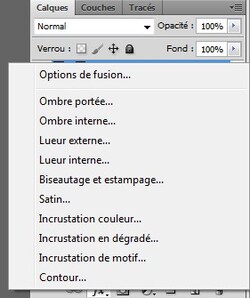 Choisissez vos effets selon vos désirs
Choisissez vos effets selon vos désirsEt une fenêtre s'ouvrira avec plusieurs modes et multiples options afin de mieux personnaliser votre type d'écriture :)
Ensuite, si aucunes des écritures déjà existantes sur Photoshop vous plaît, vous pouvez en télécharger sur dafont (clic)
J'espère que ce tutos vous a servit. Si il y a des questions n'hésitez pas.
 votre commentaire
votre commentaire
-
Par Crowned Ghost le 17 Décembre 2013 à 19:01
Pour changer la couleur du texte de la barre menu qui est en haut, il faut coller ce code CSS.
En rouge, la couleur qui peut être changé.
#menubar
{
color: #000000
}
 votre commentaire
votre commentaire Suivre le flux RSS des articles de cette rubrique
Suivre le flux RSS des articles de cette rubrique Suivre le flux RSS des commentaires de cette rubrique
Suivre le flux RSS des commentaires de cette rubrique